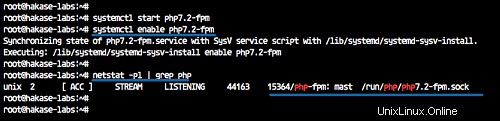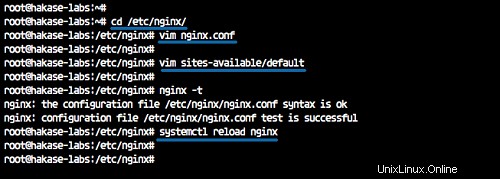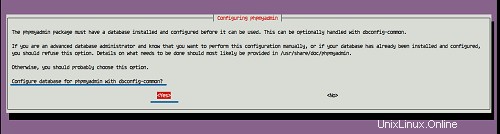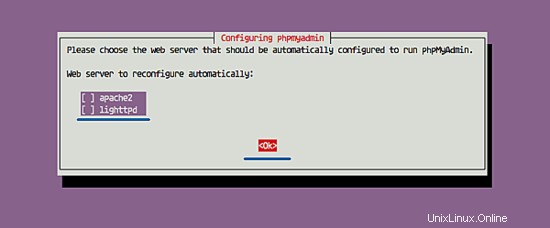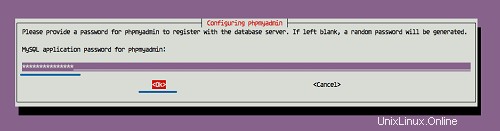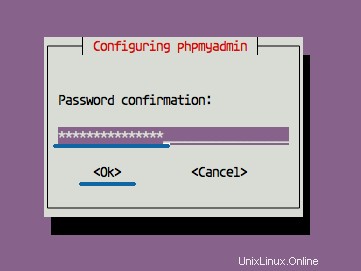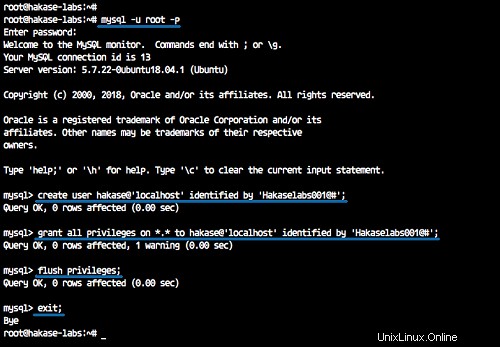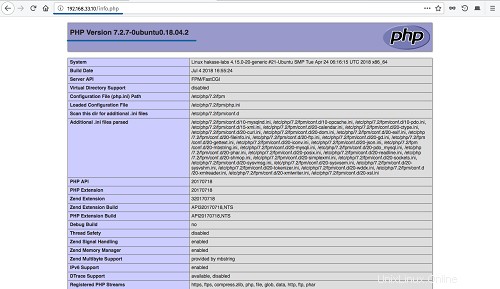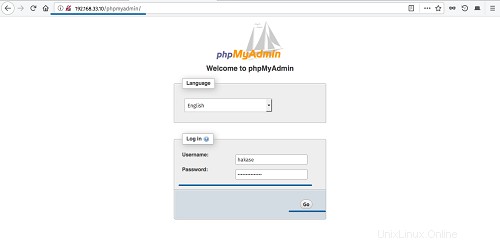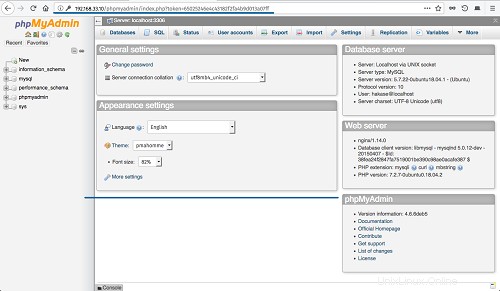Nginx (vyslovováno jako „engine x“) je bezplatný, open source, vysoce výkonný HTTP server. Nginx je známý svou stabilitou, bohatou sadou funkcí, jednoduchou konfigurací a nízkou spotřebou zdrojů. Tento tutoriál ukazuje, jak můžete nainstalovat Nginx na server Ubuntu 18.04 LTS s podporou PHP 7.2 (prostřednictvím PHP-FPM) a podporou MySQL (LEMP = L inux + nginx (vyslovuje se „e ngine x") + M ySQL + P HP).
Předpoklady
- Server Ubuntu 18.04 LTS
- Oprávnění uživatele root
Co uděláme?
- Nainstalujte Nginx
- Nainstalujte MySQL
- Nainstalujte PHP-FPM
- Nakonfigurujte Nginx a PHP-FPM
- Nainstalujte si PhpMyAdmin
- Nakonfigurujte PhpMyAdmin
- Testování
Krok 1 – Instalace Nginx
Nginx neboli engine x je vysoce výkonný HTTP a proxy server s nízkou spotřebou paměti. Většina velkých webů, jako je Netflix, Pinterest, CloudFlare, GitHub, používá Nginx.
V tomto kroku nainstalujeme webový server Nginx z úložiště Ubuntu.
Spusťte níže uvedený příkaz.
sudo apt install nginx -y
Po dokončení instalace spusťte službu Nginx a povolte její spuštění při každém spuštění systému.
systemctl spustit nginx
systemctl povolit nginx
Instalace Nginx je dokončena.
Nakonfigurujte bránu firewall
Doporučuje se zapnout firewall na serveru.
Přidejte port služby SSH a HTTP do konfigurace brány firewall.
Spusťte níže uvedený příkaz UFW.
ufw povolit ssh
ufw povolit http
Nyní spusťte UFW firewall a povolte jeho spuštění při každém startu systému.
ufw enable
Webový server Nginx je spuštěn a běží pod UFW firewallem.
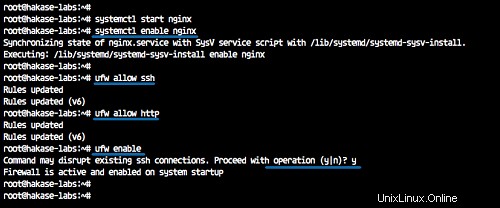
Krok 2 – Instalace MySQL
MySQL je nejpopulárnější open source systém správy relačních databází (RDBMS) vytvořený společností Oracle Corporation. Je to centrální součást LEMP Stack a my nainstalujeme nejnovější verzi MySQL z úložiště Ubuntu.
Nainstalujte MySQL pomocí příkazu apt níže.
sudo apt install mysql-server mysql-client -y
Po dokončení instalace MySQL spusťte službu MySQL a povolte její spuštění při každém spuštění systému.
systemctl spustit mysql
systemctl povolit mysql

A nainstalovali jsme MySQL 5.7 na server Ubuntu 18.04.
Krok 3 – Instalace PHP-FPM
PHP-FPM nebo FastCGI Process Manager je alternativou pro starší PHP FastCGI, která poskytuje další funkce a vylepšení rychlosti. Dobře se hodí pro malé i velké weby založené na programovacím jazyce PHP.
V tomto kroku nainstalujeme PHP7.2-FPM s některými dalšími rozšířeními požadovanými phpmyadminem.
Nainstalujte PHP-FPM pomocí příkazu níže.
sudo apt install php7.2 php7.2-fpm php7.2-cli php7.2-curl php7.2-mysql php7.2-curl php7.2-gd php7.2-mbstring php-pear -yNyní spusťte službu PHP-FPM a povolte její spuštění při každém spuštění systému po dokončení veškeré instalace.
systemctl spustit php7.2-fpm
systemctl povolit php7.2-fpmPHP7.2-FPM je spuštěno a spuštěno na Ubuntu 18.04 pod souborem sock, zkontrolujte jej pomocí příkazu netstat.
netstat -pl | grep php
Krok 4 – Konfigurace Nginx a PHP-FPM
V tomto kroku nakonfigurujeme webový server Nginx a PHP-FPM.
Nakonfigurujte Nginx
Přejděte do konfiguračního adresáře '/etc/nginx' a upravte soubor 'nginx.conf' pomocí vim nebo nano.
cd /etc/nginx/
vim nginx.confOdkomentujte následující řádky.
keepalive_timeout 2;server_tokens off;Uložte konfigurační soubor a ukončete editor.
Nyní upravte výchozí soubor virtuálního hostitele Nginx.
vim sites-available/defaultOdkomentujte řádek PHP zobrazený níže a změňte řádek souboru sock.
umístění ~ \.php$ { include snippets/fastcgi-php.conf; # # # S php-fpm (nebo jinými unixovými sokety): fastcgi_pass unix:/var/run/php/php7.2-fpm.sock; # # S php-cgi (nebo jinými tcp sockety): # fastcgi_pass 127.2.0.1:9000; }Uložte a ukončete.
Otestujte konfiguraci Nginx a ujistěte se, že nedošlo k chybě, poté restartujte službu.
nginx -t
znovu načíst systemctl nginx
Konfigurace PHP-FPM
Přejděte do adresáře '/etc/php/7.2' a upravte soubor 'php.ini'.
cd /etc/php/7.2/
vim fpm/php.iniOdkomentujte řádek 'cgi.fix_patinfo' a změňte hodnotu na '0'.
cgi.fix_pathinfo=0Uložte a ukončete.
Znovu načtěte službu PHP-FPM.
reload systemctl php7.2-fpmA dokončili jsme konfiguraci webového serveru Nginx a PHP-FPM.
Krok 5 – Instalace PhpMyAdmin
PhpMyAdmin je aplikace založená na PHP pro správu databází MySQL nebo MariaDB z webového prohlížeče.
V tomto kroku nainstalujeme a nakonfigurujeme phpmyadmin pod zásobníkem LEMP (Linux, Nginx, MySQL a PHP-FPM).
Nainstalujte PHPMyAdmin pomocí příkazu apt níže.
sudo apt install phpmyadmin -yBěhem instalace se vás zeptá na konfiguraci webového serveru pro phpmyadmin.
Vyberte žádnou možnost a přesuňte kurzor na 'OK'.
Pro konfiguraci databáze phpmyadmin zvolte 'Ano'.
A zadejte nového 'STRONG' phpmyadmin admin, například '[email protected]#'.
Opakujte heslo „[email protected]#“.
A instalace phpmyadmin je dokončena.
Krok 6 – Konfigurace PhpMyAdmin
Po instalaci phpmyadmin musíme nakonfigurovat phpmyadmin, aby běžel pod webovým serverem Nginx a nakonfigurovat přístup phpmyadmin uživatele MySQL.
Konfigurace PhpMyAdmin pomocí Nginx
Aby bylo možné spustit phpmyadmin pod webovým serverem Nginx, musíme přidat konfiguraci do konfiguračního souboru virtuálního hostitele.
Přejděte do konfiguračního adresáře '/etc/nginx' a upravte výchozí soubor virtuálního hostitele.
cd /etc/nginx/
vim sites-available/defaultVložte následující konfiguraci Nginx pro phpmyadmin do závorky 'server {...}'.
umístění /phpmyadmin { root /usr/share/; index index.php; try_files $uri $uri/ =404;umístění ~ ^/phpmyadmin/(doc|sql|setup)/ { zakázat vše; }location ~ /phpmyadmin/(.+\.php)$ { fastcgi_pass unix:/var/run/php/php7.2-fpm.sock; fastcgi_param SCRIPT_FILENAME $document_root$fastcgi_script_name; zahrnout fastcgi_params; include snippets/fastcgi-php.conf; }}Uložte a ukončete.
Otestujte konfiguraci nginx a restartujte službu nginx.
nginx -t
znovu načíst systemctl nginxA přidali jsme konfiguraci Nginx pro phpmyadmin.
Konfigurace uživatele MySQL pro PhpMyAdmin
V tomto tutoriálu budeme pro phpmyadmin používat uživatele MySQL bez oprávnění root. Vytvoříme nového uživatele a udělíme mu všechna oprávnění databáze uvnitř serveru.
Přihlaste se do prostředí MySQL.
mysql -u root -pNyní vytvořte nového uživatele pomocí níže uvedených dotazů MySQL.
vytvořit uživatele [chráněno e-mailem]'localhost' identifikovaného jako '[email protected]#';
udělit všechna oprávnění na *.* uživateli [email protected]'localhost' identifikovanému jako '[email protected]#';
vyprázdnit oprávnění;
ukončit;A vytvořili jsme nového uživatele pro přístup phpmyadmin.
Krok 7 – Testování
Test souborů PHP
Přejděte do webového kořenového adresáře '/var/www/html' a vytvořte nový soubor phpinfo.
cd /var/www/html/
vim info.phpNíže vložte skript phpinfo.
Uložte a ukončete.
Nyní otevřete webový prohlížeč a zadejte IP adresu serveru, jak je uvedeno níže. Nahraďte IP adresu vašeho serveru.
http://192.168.33.10/info.php
A níže jsou všechny informace o konfiguraci PHP serveru.
Test přihlášení PhpMyAdmin
Do webového prohlížeče zadejte následující phpmyadmin URL (nahraďte IP adresou vašeho serveru).
http://192.168.33.10/phpmyadmin/
Na přihlašovací stránce phpmyadmin zadejte uživatele 'hakase' s heslem '[email protected]#' a klikněte na tlačítko 'Go'.
Nyní uvidíme řídicí panel phpmyadmin, jak je uvedeno níže.
LEMP Stack a PhpMyAdmin jsou úspěšně nainstalovány na Ubuntu 18.04 LTS.
Jak nainstalovat a nakonfigurovat Pydio na Ubuntu 18.04 LTS Jak nainstalovat Phorum s Nginx na Ubuntu 18.04 LTSUbuntu